电脑优化💻卡顿处理:电脑卡怎么处理,小鱼分享实用优化技巧
- 问答
- 2025-09-02 04:19:46
- 4
【电脑优化💻卡顿处理】电脑卡怎么处理?小鱼分享实用优化技巧
嘿,朋友们!最近有没有觉得你的电脑越来越“佛系”——动不动就卡成PPT?尤其是今年9月以来,不少用户反馈升级了新版系统或软件后,电脑莫名变慢(没错,说的就是某些自动更新的“锅”),别急,今天小鱼就和大家唠唠怎么让电脑重新“飞起来”,全是实操干货,不用装软件也能搞定!
先揪出“卡顿元凶”
电脑卡顿可不是无缘无故的,大概率是这些家伙在捣乱:

- 后台程序扎堆:开机自启动的软件占满内存,比如某网盘、某卫士悄悄运行。
- C盘爆红警告:系统盘空间不足10%,Windows连缓存都没地儿放。
- 散热拉胯:风扇嗡嗡响但CPU温度飙到80℃以上,电脑直接“降频”自保。
- 驱动或系统坑爹:尤其是2025年近期某些显卡驱动和Win11更新兼容性问题。
小鱼亲测有效的优化技巧
🌟第一招:给电脑来次“极简开机”
按住 Ctrl+Shift+Esc 打开任务管理器 → 点“启动”标签 → 把不需要的软件全部右键“禁用”,比如某音乐、某弹窗新闻,开机速度立马提升30%!
🌟第二招:C盘大扫除
Win+R键输入 %temp% → 回车后全选删除临时文件;
再打开“设置”→“存储”→开启“存储感知”,让系统自动清理垃圾。
(⚠️注意:删前确认没有重要文件,手残党别动“Windows”文件夹!)
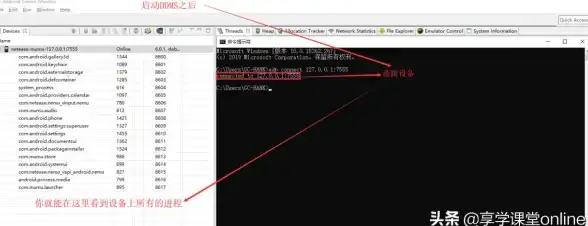
🌟第三招:散热救急
笔记本用户务必清灰!用个小刷子清理出风口,或者买个散热支架,台式机看看CPU硅脂是不是干透了(老电脑通病),温度降下来,卡顿少一半!
🌟第四招:系统性能优先
右键“此电脑”→属性→高级系统设置→“高级”选项卡里点性能“设置”→选择“调整为最佳性能”(界面会变丑,但流畅度飙升)。

🌟第五招:针对近期更新问题的补救
如果9月更新后特别卡,可以尝试:
- 回退显卡驱动:设备管理器→显示适配器→右键显卡→“属性”→回退驱动程序。
- 暂停系统更新:设置→Windows Update→暂停更新7天(趁这时间排查问题)。
长期保持流畅的小习惯
- 软件别装C盘!一律改成D盘或其他分区。
- 浏览器别开一堆插件,尤其某度工具栏这类“古董级拖速王”。
- 每月一次用磁盘清理工具(系统自带)扫一遍碎片(SSD用户不用做)。
最后小鱼提醒:
如果以上操作都搞不定,可能是硬件跟不上了!老电脑加个内存条、换块SSD固态硬盘,效果堪比换新机~ 但要是电脑用了超过5年,或许该考虑让它退休啦!
希望这些技巧能帮到你!有具体问题欢迎留言,小鱼在线支招~ 💻✨
(注:本文基于2025年9月前的系统版本和常见问题整理,具体情况请以实际设备为准。)
本文由 潘语晨 于2025-09-02发表在【云服务器提供商】,文中图片由(潘语晨)上传,本平台仅提供信息存储服务;作者观点、意见不代表本站立场,如有侵权,请联系我们删除;若有图片侵权,请您准备原始证明材料和公证书后联系我方删除!
本文链接:https://vds.7tqx.com/wenda/817612.html


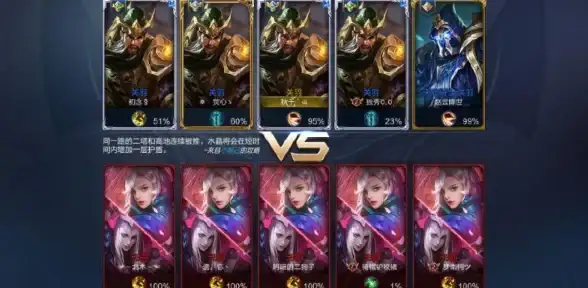

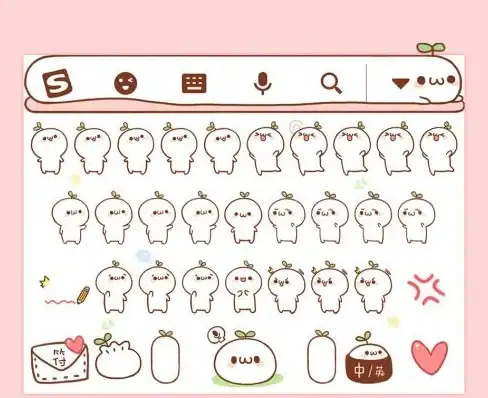




发表评论